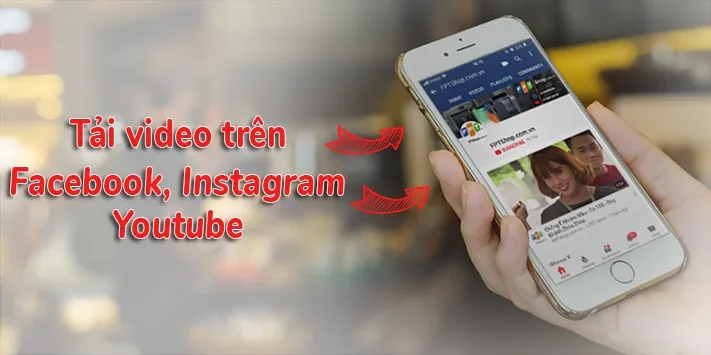Chắc hẳn nhiều bạn có nhu cầu tải video về điện thoại. Việc Việc tải video từ Instagram, Facebook và You về iPhone thật dễ dàng với thủ thuật trong bài viết sau
Chắc hẳn trên Facebook, Instagram và Youtube có nhiều video bạn muốn tải về điện thoại nhưng các ứng dụng đều không hỗ trợ. Bài viết sau sẽ hướng dẫn bạn tải video về một cách dễ dàng.
Bạn đang đọc: Thủ thuật tải video từ Facebook, Instagram và Youtube về iPhone!
Xem thêm: Hướng dẫn bật bảo mật quan trọng Find My iPhone và xử lý bị thất lạc mất thiết bị!
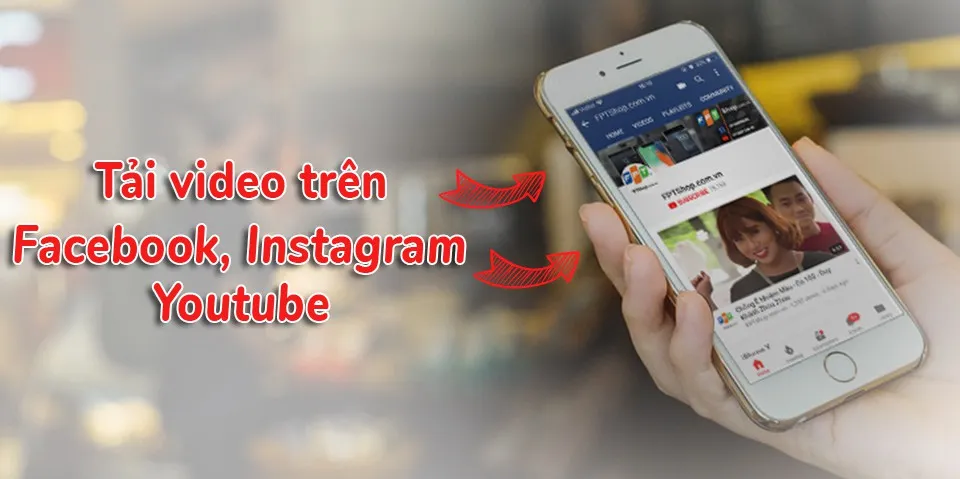
Hiện nay có rất nhiều kênh nổi tiếng trên Facebook, Instagram và Youtube chia sẻ những video thú vị thu hút nhiều người xem. Tuy nhiên, các ứng dụng này đều không hỗ trợ người dùng việc tải video này về điện thoại. Do đó, nếu bạn muốn lưu trữ video đó chỉ có cách lưu lại địa chỉ mà không thể chủ động tải video đó về.
Với thủ thuật dưới đây, việc tải video về từ các ứng dụng trên sẽ cực kì đơn giản. Các bạn hãy làm theo các bước hướng dẫn sau để tải video về iPhone nhé.
Bài viết sẽ hướng dẫn bạn tải video trên ứng dụng Instagram, các ứng dụng còn lại sẽ tiến hành tương tự.
Bước 1: Tải ứng dụng có tên “Browser and File Manager for Documents” trên App Store về iPhone theo đường link dưới.
“Browser and File Manager for Documents”
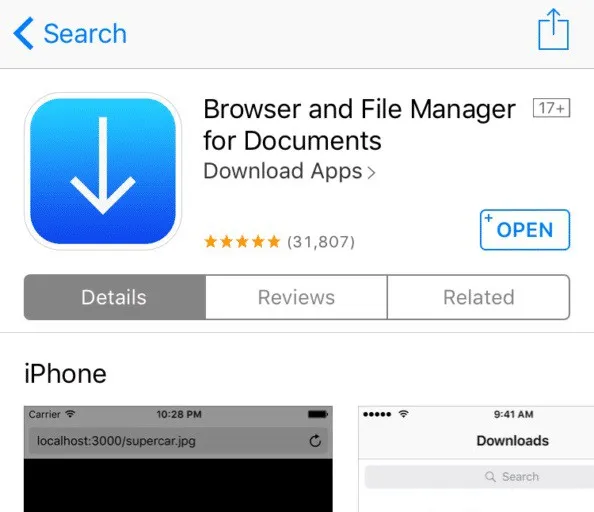
Bước 2: Sau đó, tiến hành sao chép địa chỉ video mà bạn muốn tải về. Để sao chép địa chỉ video trên Instagram bạn làm theo như ảnh dưới.
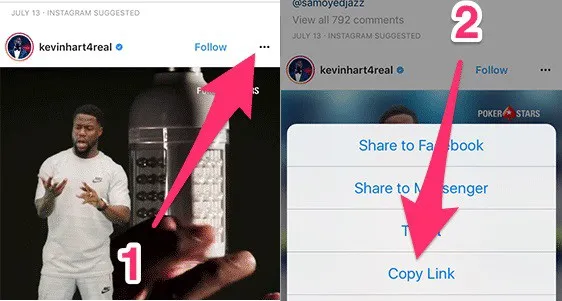
Bước 3: Mở ứng dụng Browser and File Manager for Documents lên, ở trên cùng bạn sẽ thấy thanh địa chỉ, hãy tiến hành nhập địa chỉ pickvideo.net vào như hình.

Bước 4: Trang mới hiện ra, bạn chọn vào ứng dụng có video mà bạn muốn tải. Ở bài viết này đang tải video trên Instagram nên bạn hãy chọn vào biểu tượng Instagram.
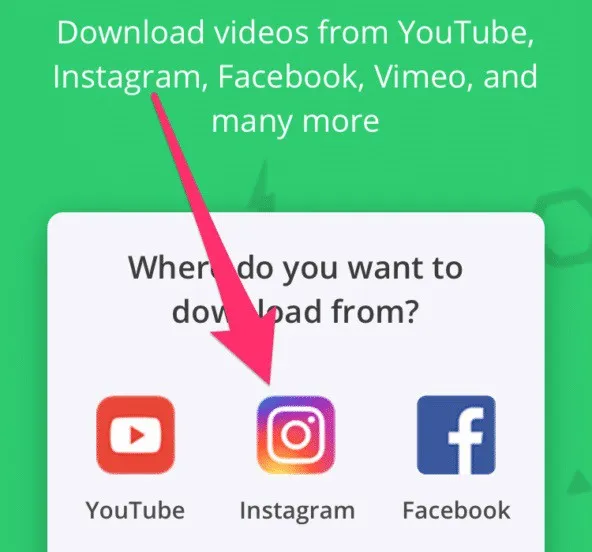
Bước 5: Dán liên kết đã copy ở trên bước 2 vào ô như ảnh. Sau đó chọn vào biểu tượng tải xuống.
Tìm hiểu thêm: Làm sao để chạm sáng màn hình trên iPhone mà không cần nhấn nút nguồn?
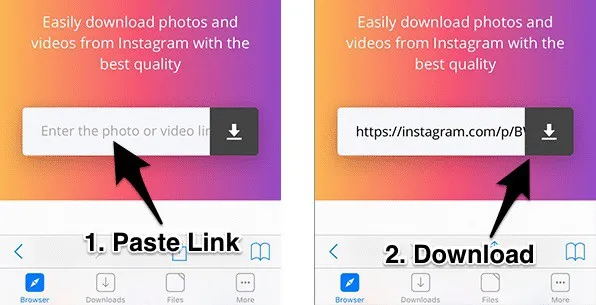
Bước 6: Kéo xuống phía dưới cùng của trang, chọn vào biểu tượng “Download Video” để tải về.
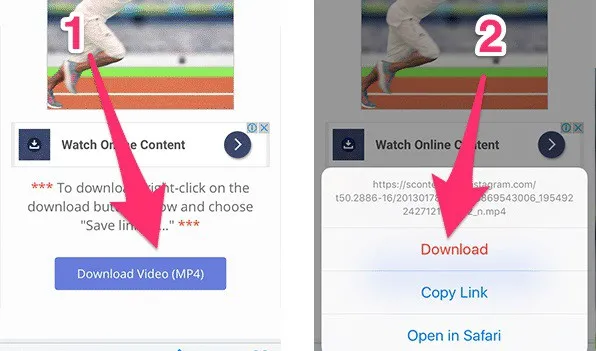
Ứng dụng sẽ tải video về iPhone của bạn. Để xem tiến trình đang tải về, bạn hãy chuyển qua tab Downloads.
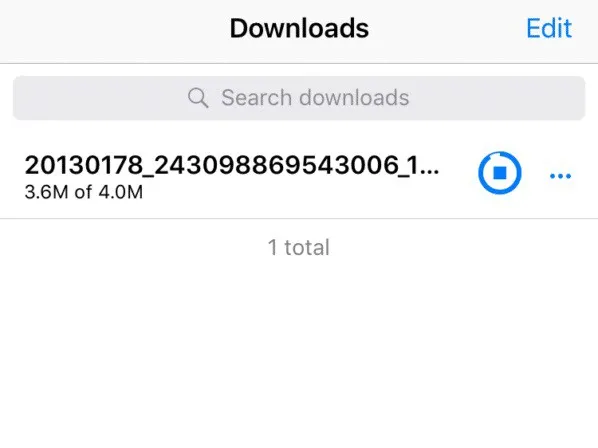
Bước 7: Quá trình tải hoàn tất, bạn hãy chuyển qua tab Files. Trong tab này bạn sẽ thấy tất cả video đã tải về. Giờ bạn chỉ cần chọn vào dấm 3 chấm ở bên cạnh video vừa tải xuống. Menu mở ra bạn hãy chọn Open In. Chọn Save Video để lưu video về mục Photos của iPhone.
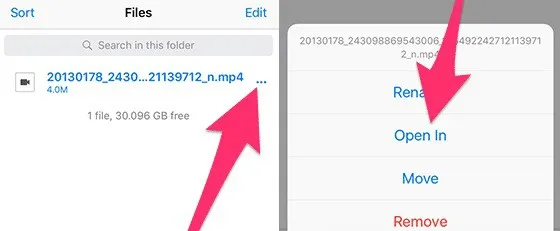
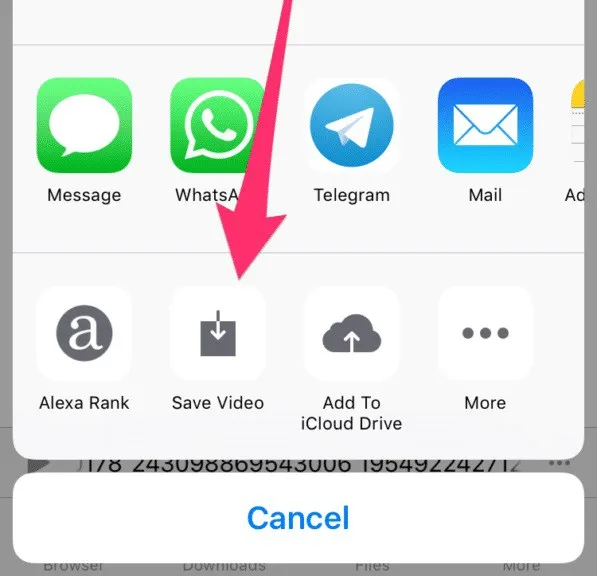
>>>>>Xem thêm: Cách nhận sao kê giao dịch trên ứng dụng Viettel Money bằng email đơn giản, nhanh chóng
Bạn đã tải thành công video trên Instagram về rồi đấy, giờ chỉ cần vào Photos của iPhone và xem thôi.
Việc tải video từ Facebook và Youtube cũng tương tự. Chúc bạn thành công và hãy chia sẻ cho bạn bè của mình nhé!
>>> mời bạn xem thêm các thủ thuật của facebook như: cách khôi phục tin nhắn đã xóa trên facebook
VuBeu
Theo: techrum